u盘内的隐藏文件显示出来的方法?
2019年08月26日|作者:速骑士|分类:u盘装系统教程|来源:www.suqishi.com
u盘已经成为办公室工作人员和学生必备的工具,并且可以存储一些日常所需的文件。 最近小编发现了一个问题。文件复制到U盘后,它就消失了。怎么都找不到这些文件? 今天小编教你如何显示u盘中的隐藏文件。
这个问题的主要原因是复制文件的文件类型是隐藏文件,需要在计算机上操作时调整相应的设置进行调整。
首先,将u盘插入计算机USB插槽并打开U盘。单击菜单栏中的工具,然后选择文件夹选项。打开后,单击视图选项。
如下所示:
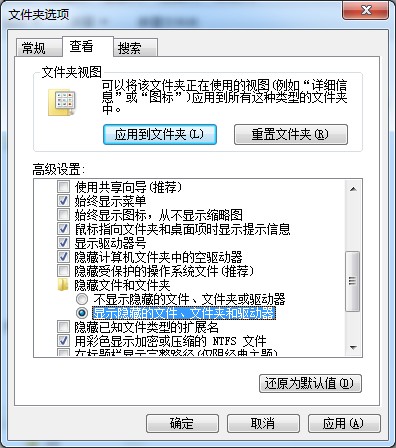
在上面显示的窗口中找到并单击显示隐藏文件,文件夹和驱动器,然后删除选项隐藏上面的受保护的操作系统文件,然后单击“应用”按钮,然后单击“确定”按钮。 当我们在这里打开u盘时,我们可以看到u盘隐藏的文件。
这个问题的主要原因是复制文件的文件类型是隐藏文件,需要在计算机上操作时调整相应的设置进行调整。
首先,将u盘插入计算机USB插槽并打开U盘。单击菜单栏中的工具,然后选择文件夹选项。打开后,单击视图选项。
如下所示:
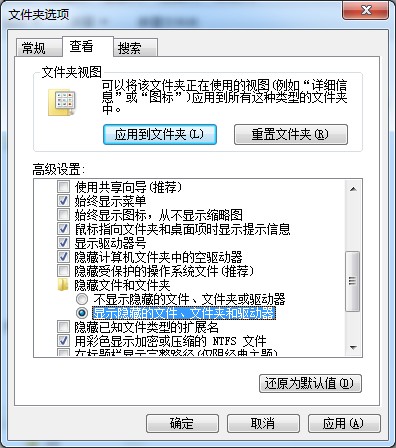
在上面显示的窗口中找到并单击显示隐藏文件,文件夹和驱动器,然后删除选项隐藏上面的受保护的操作系统文件,然后单击“应用”按钮,然后单击“确定”按钮。 当我们在这里打开u盘时,我们可以看到u盘隐藏的文件。
【上一篇】
打开u盘提示找不到文件copy.exe怎么办?
【下一篇】
u盘如何设置为第一启动项的bios?
如果您有什么不懂的欢迎加入速骑士QQ交流群:
热门阅读
常见系统问题
速骑士一键重装( www.suqishi.com ) 版权所有 粤ICP备19037620号-2


